Руководство по iMyFone AnyTo для iOS
- 2:05 Скачать последнюю версию AnyTo APP
- 2:40 Изменить местоположение на iPhone одним кликом
Часть 1. Подготовка
Подготовка 1. Установите iGo на свой iPhone
1) Загрузите AnyTo на ПК: Чтобы установить AnyTo в первый раз, вам понадобится компьютер.
Выберите вашу операционную систему, скачайте версию для ПК и установите приложение AnyTo для iOS.
2) Запустите программу на компьютере, нажмите на значок инструментов в правом верхнем углу и выберите «Получить iGo».
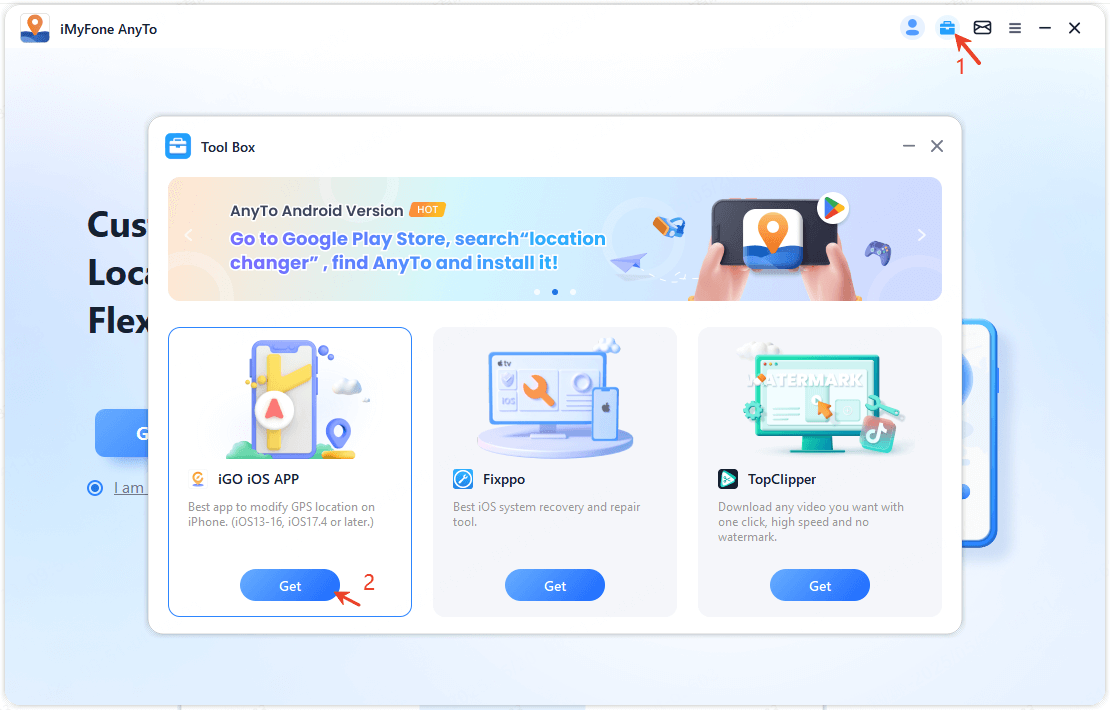
3) Включите режим разработчика (для iOS 16 и выше).
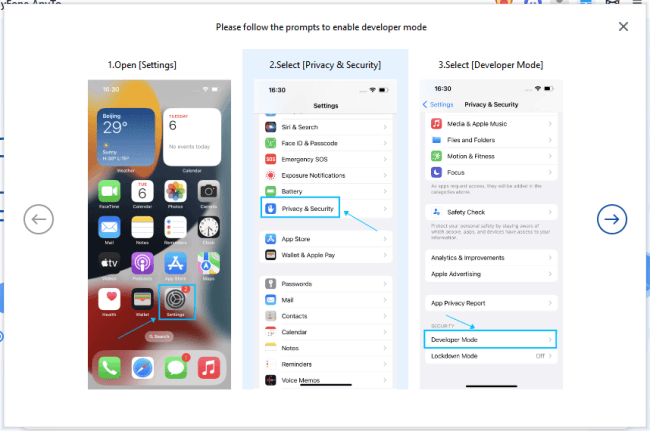
4) Установите драйвер (требуется для iOS 17).
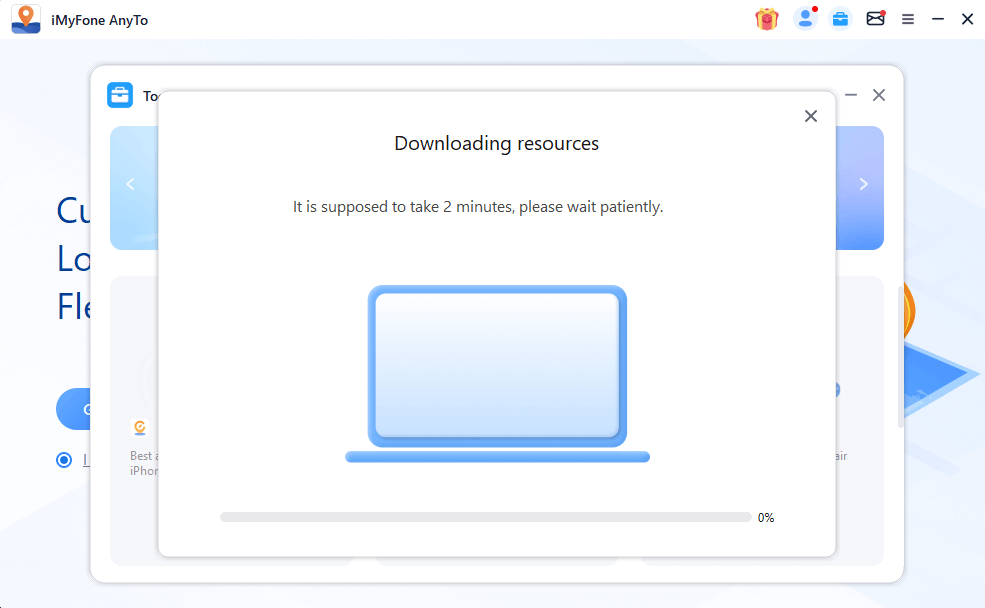
5) Нажмите «Установить», чтобы завершить настройку профиля конфигурации.
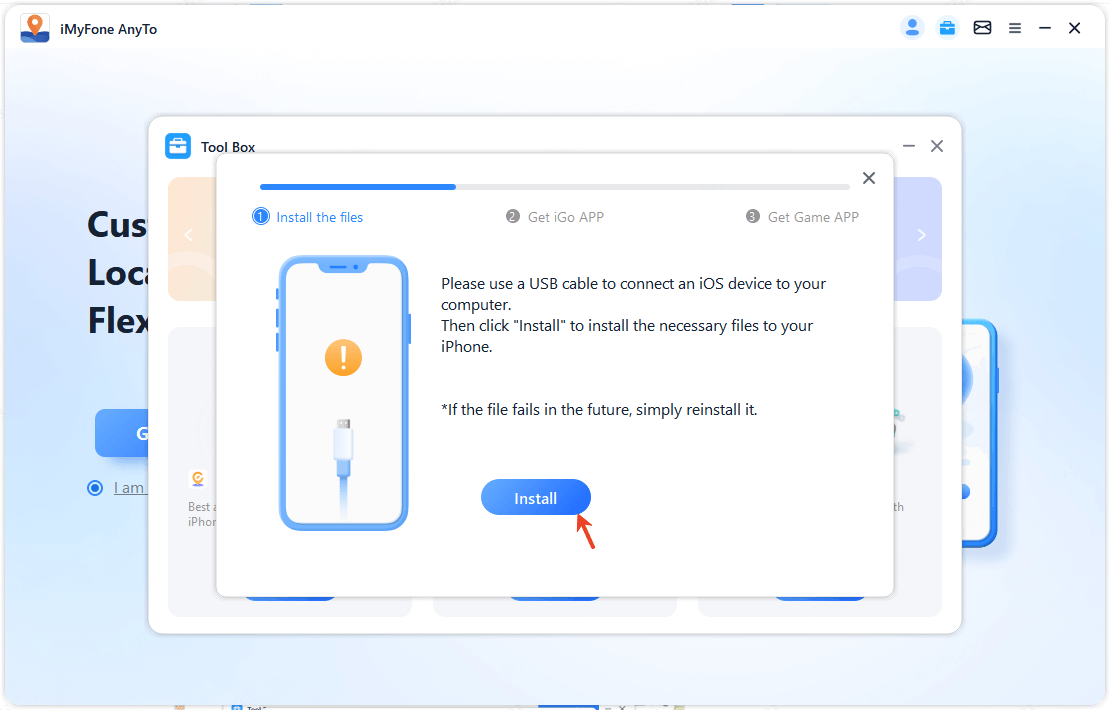
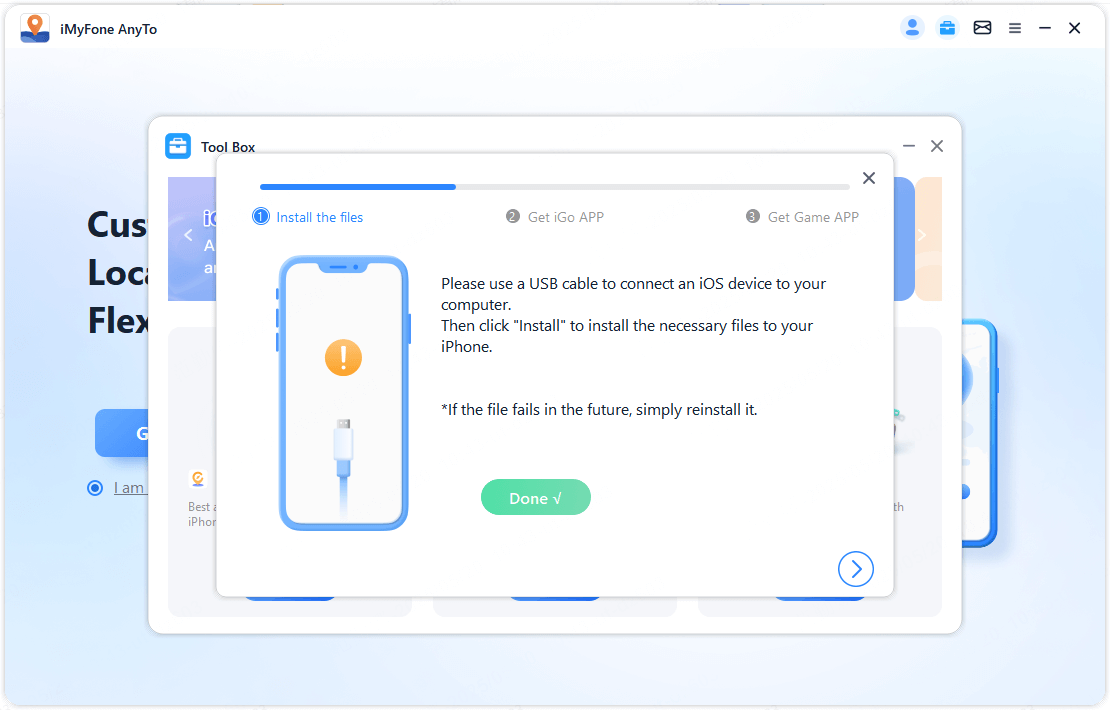
6) Отсканируйте QR-код своим устройством и следуйте инструкциям на экране.
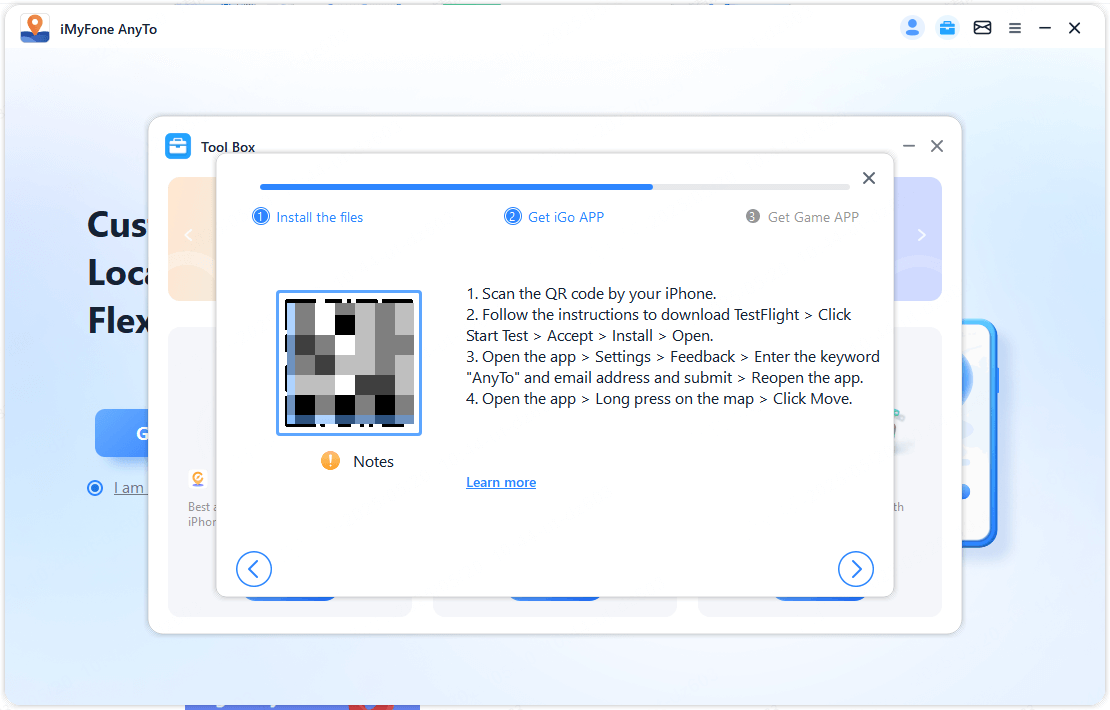
7) Откройте App Store и скачайте TestFlight.
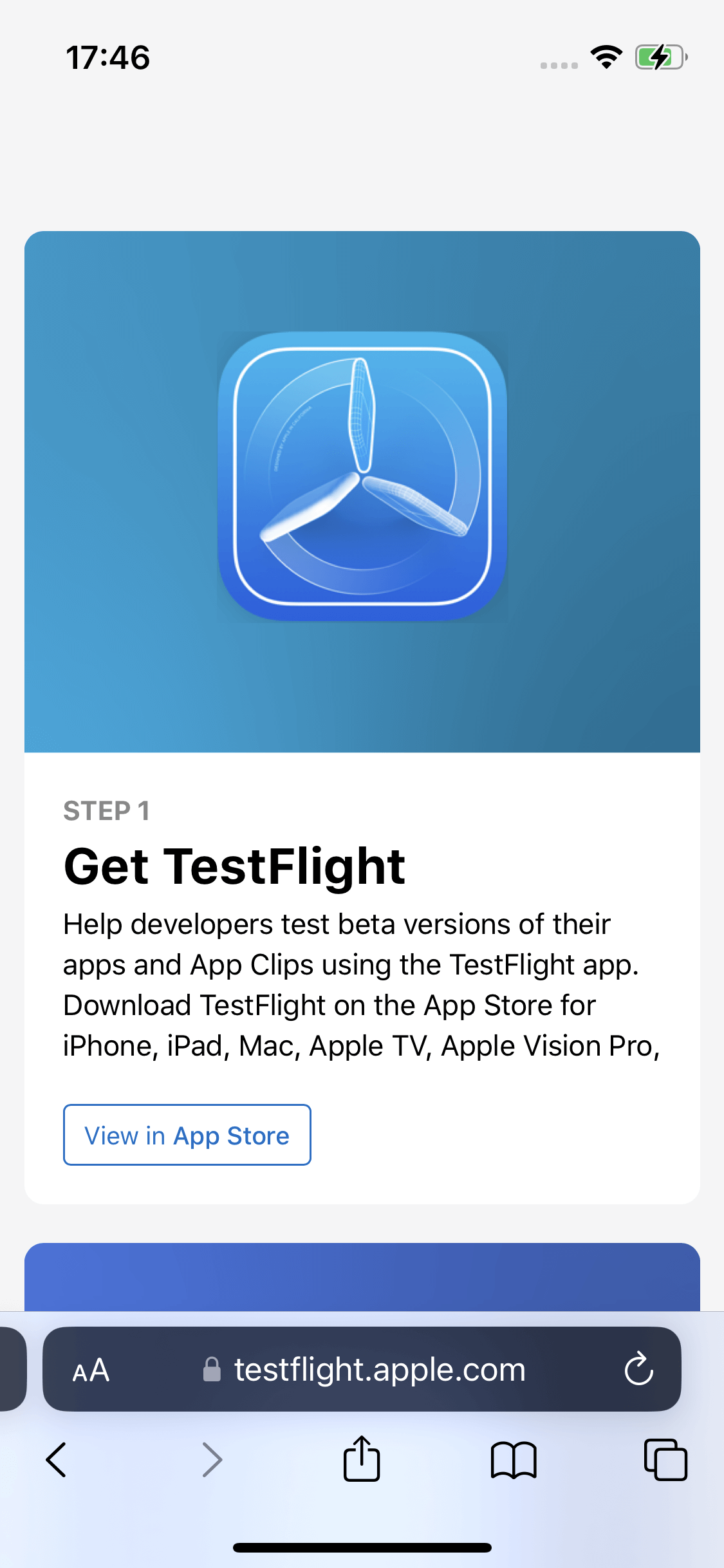
8) Вернитесь на веб-страницу и нажмите на ссылку-приглашение, чтобы получить iGo.
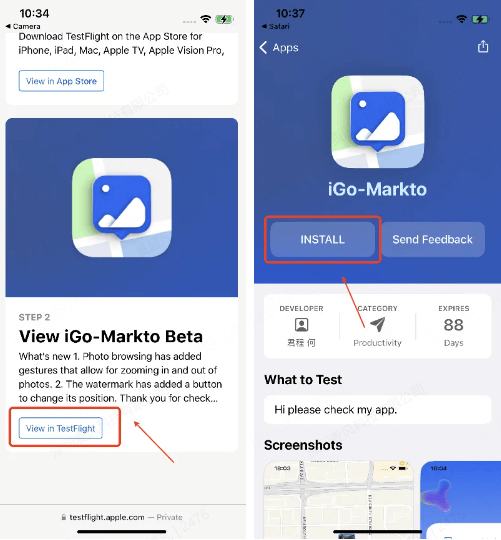
Подготовка 2. Настройка VPN в один клик
1) Подключитесь к стабильной сети Wi-Fi.
2) Запустите iGo на вашем iPhone → перейдите в Настройки → нажмите «Обратная связь» → введите «Anyto» (регистр не важен: Anyto, AnyTo, ANYTO или anyto) → введите свой адрес электронной почты и отправьте.

3) Снова откройте iGo → нажмите и удерживайте карту, чтобы выбрать нужное местоположение → выберите предпочтительный способ изменения местоположения → начните настройку VPN.
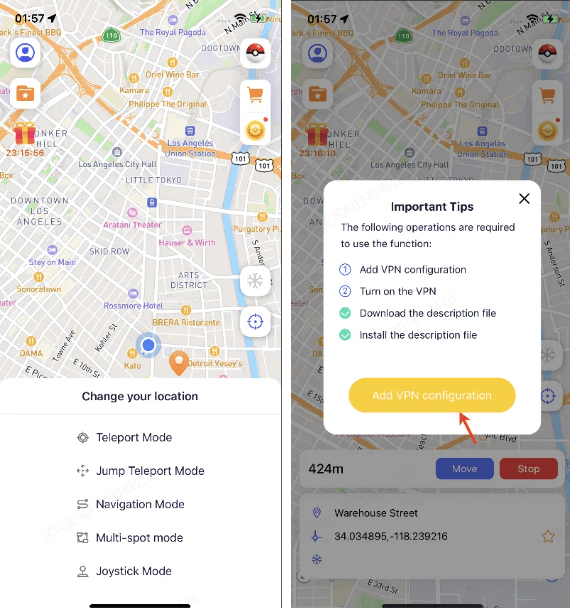
4) Настройте VPN.
Нажмите «Разрешить», следуйте инструкциям в Настройках, введите свой пароль для подтверждения настройки VPN, затем вернитесь в приложение, чтобы начать подмену местоположения.
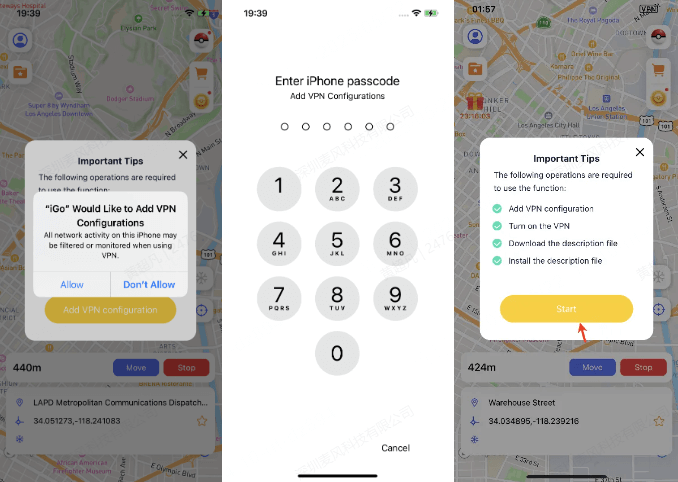
5) Настройка завершена — начните подменять свое местоположение!
Использование нескольких устройств: ручной выбор устройства
Если у вас лицензия iOS для нескольких устройств и вы входите в iGo на разных устройствах для изменения местоположения, вам нужно будет вручную выбрать устройство при первом входе в систему на новом устройстве.
1. Следуйте инструкциям в частях 1 и 2 подготовки, чтобы установить и настроить iGo на новом устройстве.
2. Запустите iGo и войдите в свою учетную запись.
3. Когда появится всплывающее окно «Выбрать устройство», выберите соответствующее устройство, основываясь на текущей информации, чтобы перейти к карте и начать подмену местоположения.
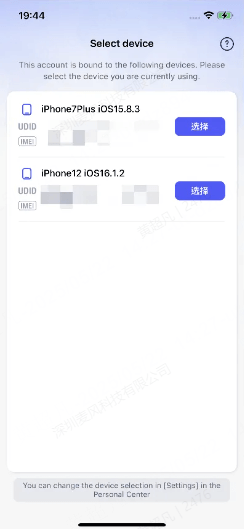
4. Если ваше текущее устройство не отображается в списке, возможно, отсутствуют важные файлы. В этом случае:
- 1. Откройте версию iMyFone AnyTo для ПК (последняя версия).
- 2. Войдите в свою учетную запись.
- 3. Откройте Панель инструментов → нажмите «Получить приложение iOS» → выберите «Установить отсутствующие файлы».
- 4. Перезапустите iGo и вернитесь на экран выбора устройства, чтобы завершить процесс.
5. Выбор устройства: Вы можете в любой момент изменить выбранное устройство вручную, перейдя в Центр профилей → Настройки.
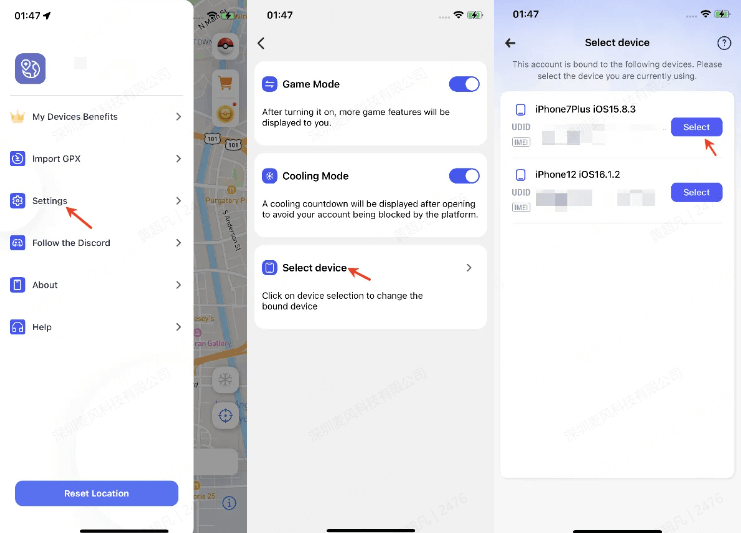
6. Запрос серийного номера устройства.
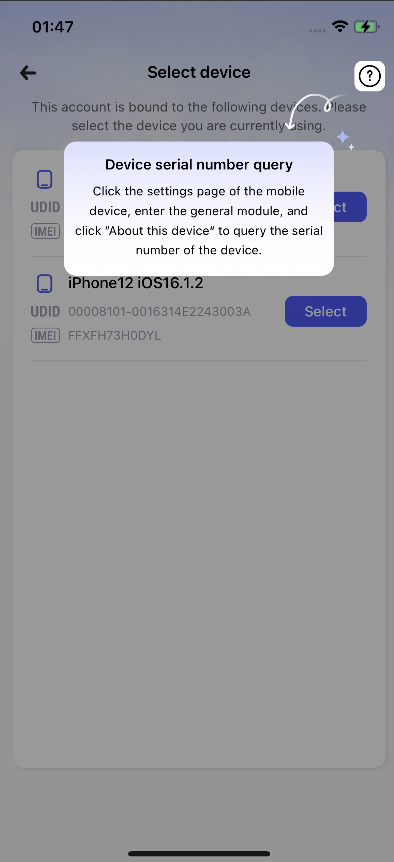
Часть 2. [Полное руководство] Изменение местоположения с помощью приложения AnyTo для iOS
Режим 1 Режим телепортации
Телепортируйте свое местоположение в любое место, которое вы выбрали. Есть 3 способа изменить местоположение в режиме телепортации:
Способ 1: Долго нажмите на карту, чтобы выбрать местоположение, которое вы хотите изменить >> Выберите нужный режим и щелкните его >>Изменение завершено.
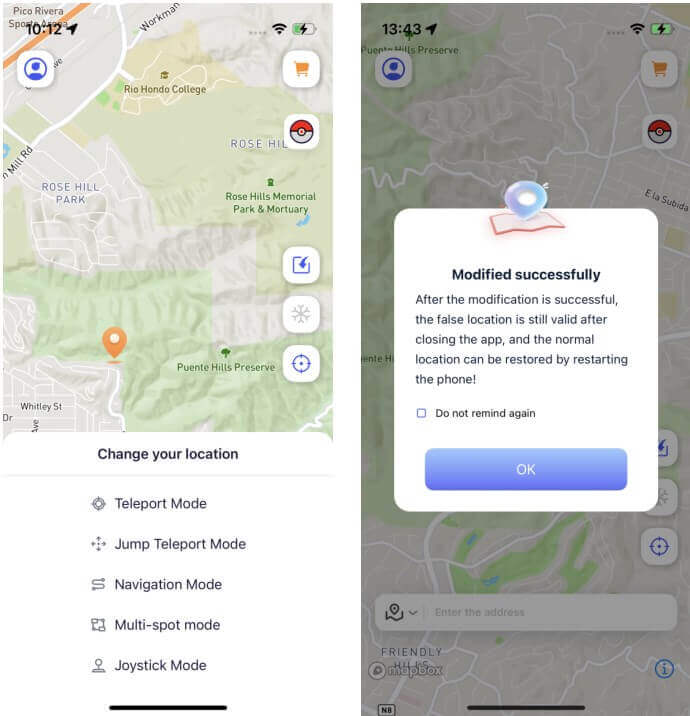
Способ 2: Введите адрес для поиска >> Выберите местоположение, которое вы хотите изменить >> Выберите нужный режим и щелкните его >>Изменение завершено.
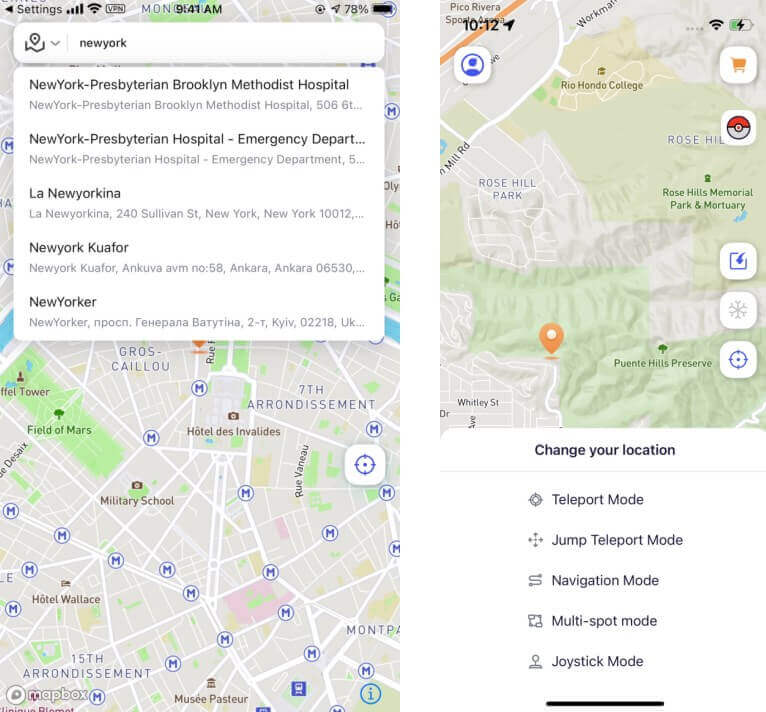
Способ 3: Введите координаты для поиска >> Выберите местоположение, которое вы хотите изменить >> Выберите нужный вам режим и щелкните его >>Изменение завершено.
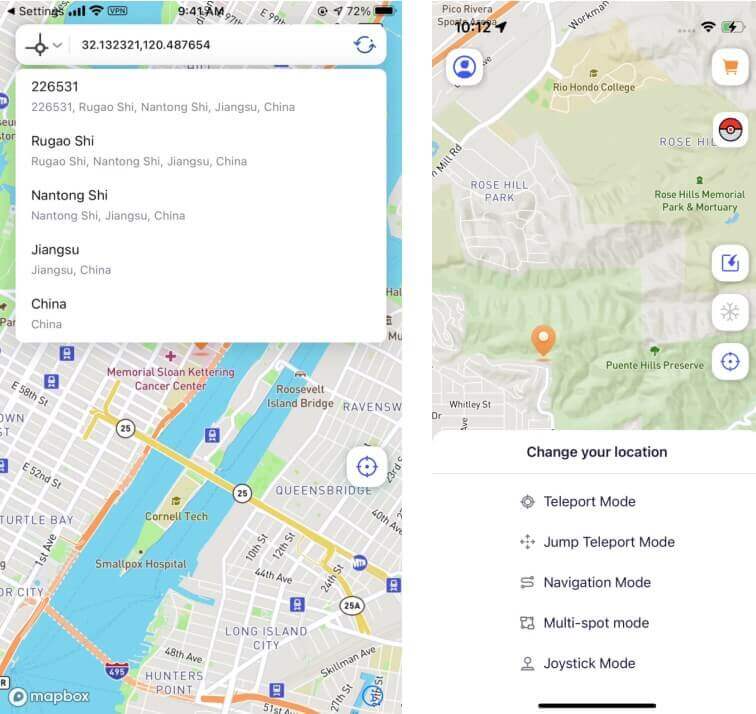
Режим 2 Режим прыжка-телепорта
Телепортируйтесь в порядке выбранных вами местоположений.
Выберите место, которое вы хотите изменить, и нажмите и удерживайте карту, чтобы
выбрать режим прыжка.
Нажмите и удерживайте карту, чтобы выбрать информацию о местоположении, в которое вы хотите телепортироваться по порядку.
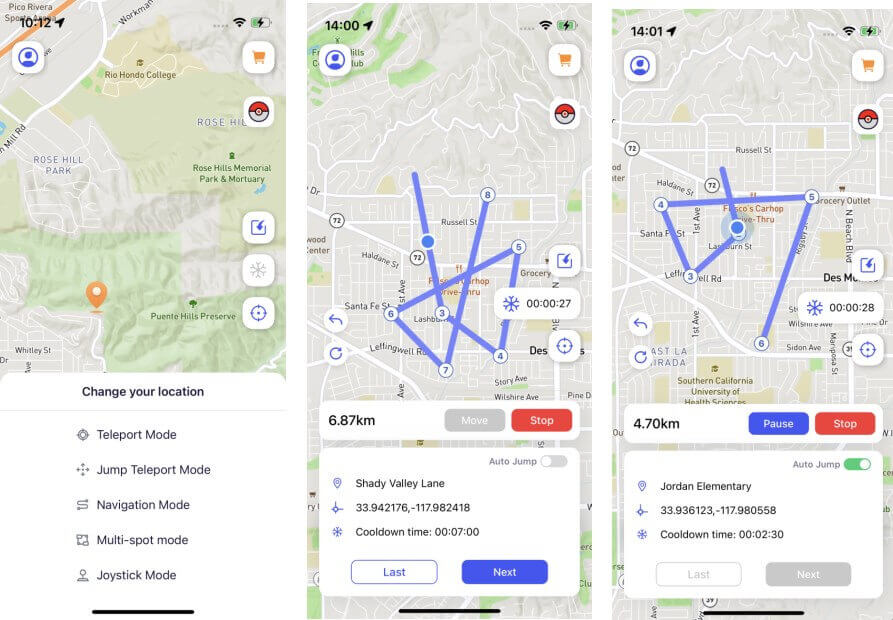
- A. Ручной прыжок: нажатие кнопки «Переместить» автоматически телепортирует ваше местоположение в следующее место. Нажмите кнопку «Далее», чтобы перейти в следующее место. Вы также можете нажать кнопку «Назад», чтобы вернуться в предыдущее место.
- B. Автоматический прыжок: при включении он автоматически перейдет в следующее место для вас на основе обратного отсчета охлаждения. (сначала вам нужно включить режим охлаждения)
Режим 3 Режим навигации
Имитируйте выбранный вами режим передвижения, чтобы изменить местоположение.
Выберите местоположение, которое вы хотите изменить, и нажмите и удерживайте на карте, чтобы выбрать режим навигации.
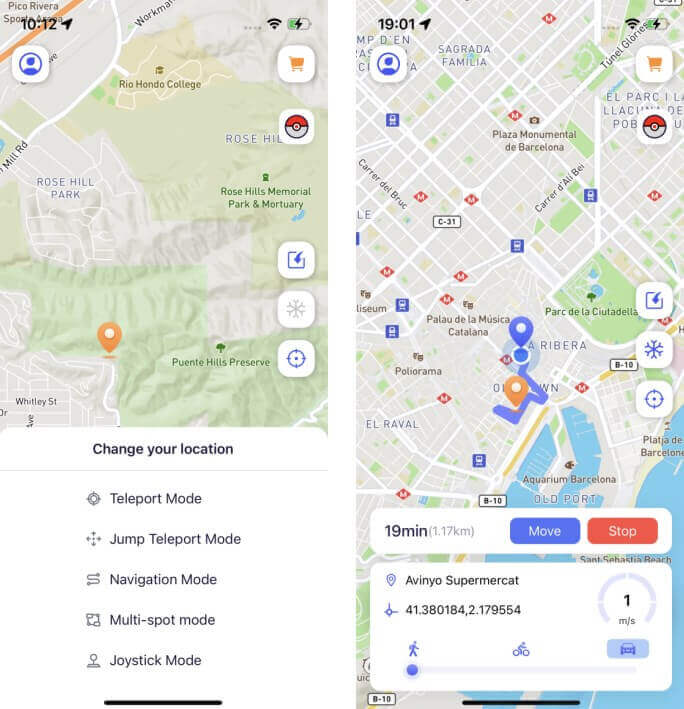
Вы можете перетащить круг под режимом движения, чтобы настроить скорость движения.
Режим 4 Режим нескольких точек
изменение цели на основе порядка выбранных вами местоположений и выбранного вами способа передвижения.
Выберите местоположение, которое вы хотите изменить, и нажмите и удерживайте карту, чтобы выбрать режим нескольких точек. Нажмите и удерживайте карту, чтобы выбрать информацию о точке местоположения, к которой вы хотите последовательно перейти (вы можете нажать и удержать, чтобы выбрать несколько точек местоположения).
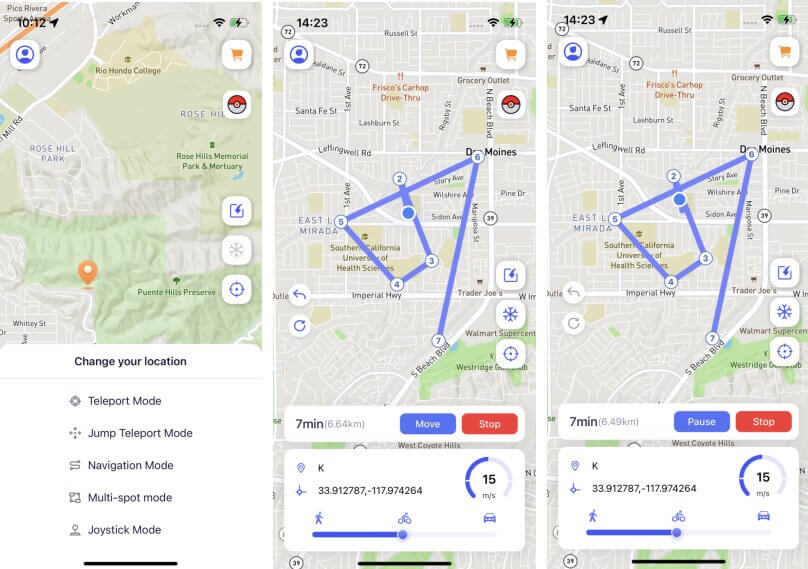
Режим 5 Режим джойстика
Создайте виртуальное местоположение, управляя направлением джойстика и изменяя скорость движения
Выберите местоположение, которое вы хотите изменить, и нажмите и удерживайте карту, чтобы выбрать режим джойстика. Перетащите центральный круг колеса, чтобы выбрать направление, в котором вы хотите двигаться, и заблокируйте его (вы можете перетащить круг под режимом движения, чтобы переключить скорость движения).
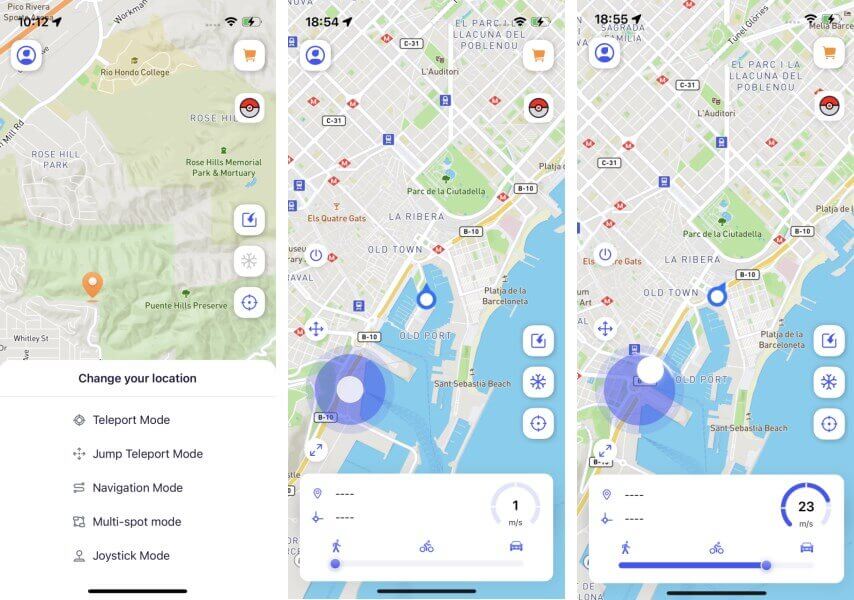
Советы Еще больше специальных функций
Функция 1. Импорт файлов GPX
Вы можете импортировать свои локальные файлы GPX, и мы автоматически идентифицируем и сопоставляем их с соответствующим шаблоном для вас.
Нажмите Импорт файла GPX и выберите локальный файл >> Автоматически идентифицируйте маршруты и сопоставляйте и изменяйте методы позиционирования.
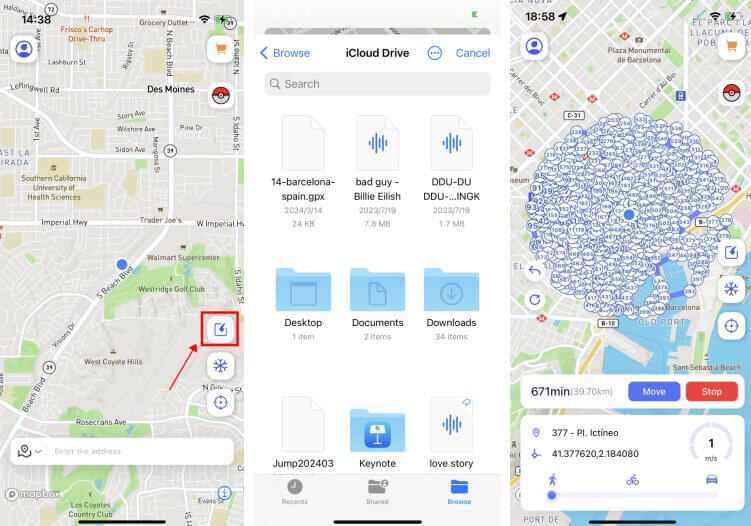
Функция 2. Таймер охлаждения
Показывает вам необходимое время охлаждения в зависимости от расстояния от вашей измененной позиции (пользователи игры могут избежать обнаружения платформой, соблюдая правила охлаждения).
Нажмите кнопку Таймер охлаждения на главной странице, чтобы включить его. После включения вам будет показано динамическое время охлаждения. Если вы не хотите показывать этот режим, вы можете отключить его в своем личном центре.
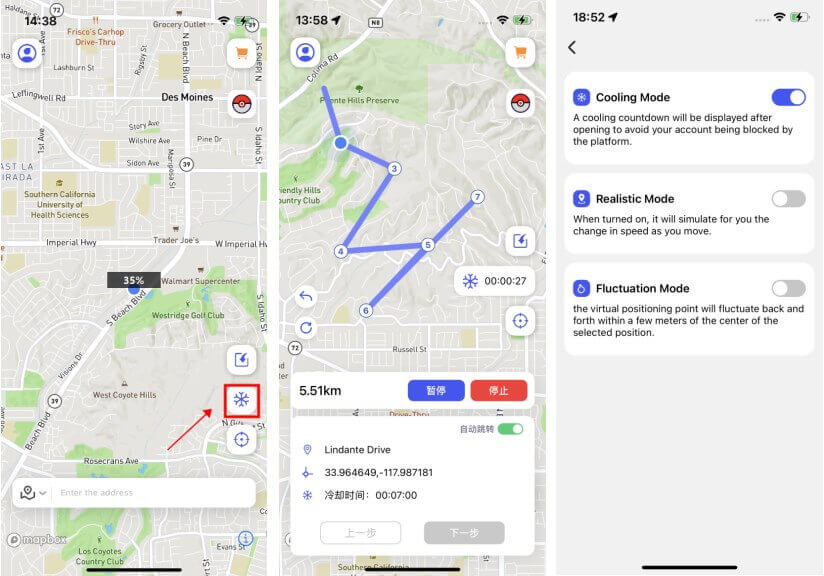
Функция 3. Ручной сброс местоположения
Вы можете включить ручное восстановление истинного местоположения в Персональном центре - Настройки. После включения вы увидите кнопку восстановления на главной странице.

